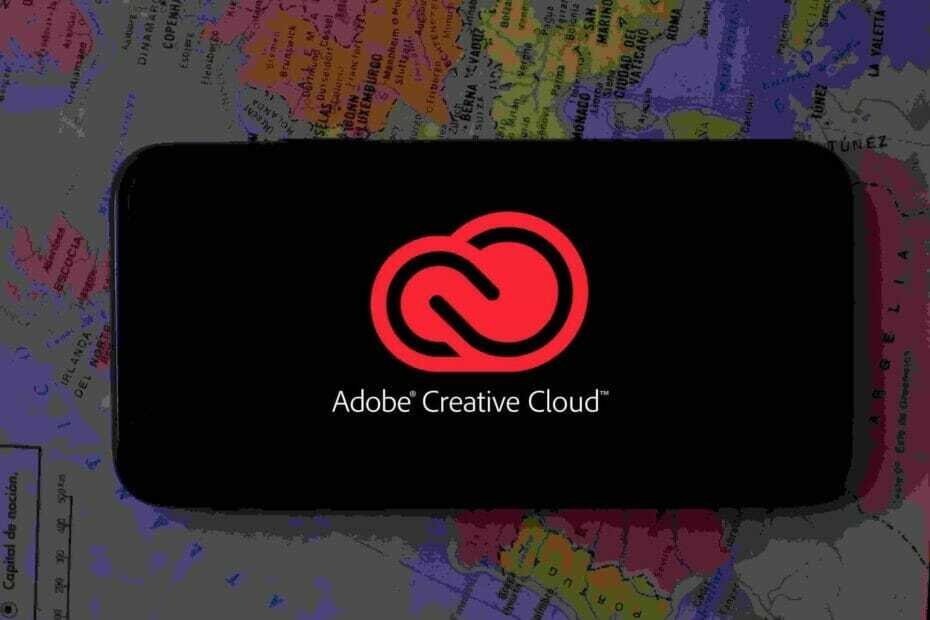- Jotkut käyttäjät saattavat kohdata joitain ongelmia yrittäessään ladata Adobe InDesignia Creative Cloudin kautta.
- Tämä sivu sisältää joitain mahdollisia ratkaisuja Adobe InDesign -latausongelmiin.
- Katso meidän Vianmääritys-osio selata muita vianmääritysartikkeleita monenlaiselle ohjelmistolle.
- Voit myös selata artikkeleita muille graafisen suunnittelun ohjelmistoille Graafinen ja suunnittelukeskus.

Tämä ohjelmisto pitää ajurit käynnissä ja pitää sinut turvassa tavallisista tietokonevirheistä ja laitteistovikoista. Tarkista kaikki ohjaimesi nyt kolmessa helpossa vaiheessa:
- Lataa DriverFix (vahvistettu lataustiedosto).
- Klikkaus Aloita skannaus löytää kaikki ongelmalliset kuljettajat.
- Klikkaus Päivitä ohjaimet uusien versioiden saamiseksi ja järjestelmän toimintahäiriöiden välttämiseksi.
- DriverFix on ladannut 0 lukijoita tässä kuussa.
Adobe InDesign on yksi sovelluksista, joita käyttäjät voivat ladata ja asentaa Adobe Creative Cloud sovellus.
Jotkut käyttäjät ovat kuitenkin kirjoittaneet Adoben tukifoorumiin lukuisista InDesign-kokeilulatausongelmista. Näin ollen nämä käyttäjät eivät voi ladata InDesignia Creative Cloudin avulla.
Kuinka voin korjata Adobe InDesign -kokeilulatausvirheet?
1. Lataa Adobe InDesign suoralla latauslinkillä

Adobe InDesign on yksi Windows 10: n tärkeimmistä työpöydän julkaisu- ja graafisen suunnittelun paketeista. Sen avulla voit asettaa esitteitä, sanomalehtiä, e-kirjoja, esityksiä, lehtisiä ja monia muita asiakirjoja.
Adobe InDesignin uusin 16.0-versio sisältää hienoja uusia ominaisuuksia. Siihen sisältyy uusi joukko arvosteluja (huomautustyökalut), navigointipisteet mediapaneelissaan ja Adobe Sensei -kohteen tunnistus tekstin käärimiseksi esineiden ympärille.
Muita hyödyllisiä Adobe InDesign -ominaisuuksia
- Värihakutyökalu
- Ammattitaitoiset asettelu- ja kirjasintyökalut
- Sisältää useita Adobe Stock -mallipohjia
- InDesignin Content-Aware Fit -työkalu keskittää tärkeimmät kuvaosat kehykseen
Älä siis anna periksi Adobe InDesignin lataamisesta, kun et voi ladata sitä!
Yritä ladata InDesign sen suoralla latauslinkillä Creative Cloud -sovelluksen sijaan.

Adobe InDesign
Tämän hämmästyttävän ohjelmiston avulla voit luoda hämmästyttävän laadukkaan työn, joka ei koskaan petä.
Vieraile verkkosivustolla
2. Asenna Adobe Creative Cloud uudelleen
- Avaa Poista asennus Creative Cloud -sovelluksen verkkosivu selaimessa.
- Klikkaa Hae tiedosto -painiketta ladataksesi ZIP-tiedoston asennuksen poistajalle.
- Kaksoisnapsauta ladattua ZIP-tiedostoa Resurssienhallinnassa.
- Valitse Pakatut kansiotyökalut välilehti.

- paina Pura kaikki -painiketta.

- Klikkaus Ottaa talteen Pura pakattu -ikkunassa.
- Avaa Creative Cloud Uninstaller.exe puretusta kansiosta.
- Ensinnäkin, voit yrittää napsauttaa Korjaus nähdäksesi voiko tämä vaihtoehto ratkaista latausongelman.

- Klikkaus Poista asennus poistaa Creative Cloud.
- Käynnistä sen jälkeen Windows uudelleen ennen Creative Cloudin asentamista uudelleen.
- Avaa Creative Cloud -sivusto ladata sen sieltä.
- Asenna sitten Creative Cloud uudelleen ladatulla asennusohjelmalla.
3. Poista kolmannen osapuolen virustorjuntaohjelmisto käytöstä

Jos sinulla on kolmas osapuoli viruksentorjuntaohjelma asennettu, oikealla painikkeella sen ilmaisinalueen kuvake.
Valitse sitten poista suojaus käytöstä pikavalikosta, jotta virustorjuntaohjelma kytketään väliaikaisesti pois päältä muutamaksi tunniksi. Lataa sen jälkeen InDesign, kun virustentorjuntaohjelma on poistettu käytöstä.
4. Sammuta Windowsin palomuuri väliaikaisesti
- paina Kirjoita tähän etsiäksesi -painiketta Windows 10: n tehtäväpalkin vasemmassa reunassa.
- Tyyppi palomuuri hakukentässä.
- Klikkaus Windows Defenderin palomuuri avata Ohjauspaneeli sovelma sitä.

- Klikkaus Kytke Windows Defenderin palomuuri päälle tai pois päältä avataksesi alla olevassa kuvassa näkyvät asetukset.

- Valitse molemmat Sammuta Windows Defenderin palomuuri ja napsauta OK poistu Mukauta asetuksia.
5. Lataa Adobe InDesign vikasietotilassa
- Klikkaa Aloitusnäppäin avataksesi sen valikon.
- paina Teho -painiketta.
- Klikkaus Uudelleenkäynnistää samalla kun painat Vaihto-näppäintä alas. Tämän jälkeen työpöydän tai kannettavan tietokoneen pitäisi käynnistyä uudelleen sinisenä Valitse vaihtoehto valikossa.

- Valitse Vianmääritys > Edistyneet asetukset avataksesi lisää vaihtoehtoja.

- Valitse sitten Käynnistysasetukset ja Uudelleenkäynnistää vaihtoehto.
- Kun tietokoneesi on käynnistynyt uudelleen Käynnistysasetukset-valikossa, paina F5-näppäintä valitaksesi Ota vikasietotila käyttöön verkkotoiminnolla vaihtoehto.
- Yritä sen jälkeen ladata Adobe InDesign vikasietotilassa.
6. Puhdista käynnistys Windows
- Napsauta hiiren kakkospainikkeella Windows 10: n Käynnistä-painiketta ja valitse Suorita avautuvasta valikosta.
- Tyyppi msconfig Suorita ja napsauta OK avata MSConfig-ikkuna.
- Sen Kenraali -välilehdellä Valikoiva käynnistys valitaksesi Lataa järjestelmäpalvelut ja Käytä alkuperäistä käynnistysmääritystä asetukset.

- Poista valinta Lataa käynnistyskohteet valintaruutu.
- Valitse Piilota kaikki Microsoftin palvelut asetus MSConfig-laitteille Palvelut välilehti.

- Napsauta sitten Poista kaikki käytöstä poistaa kolmannen osapuolen palvelut Windowsin käynnistyksestä.
- Klikkaus Käytä > OK tallentaa asetukset ja poistua.
- paina Uudelleenkäynnistää -painiketta.
Nämä mahdolliset ratkaisut voivat korjata mahdolliset Adobe InDesign -latausongelmat.
Huomaa, että InDesignin lataaminen saattaa epäonnistua myös Adobe Creative Cloud -palvelinkatkosten varalta Downdetektorilla.
Usein Kysytyt Kysymykset
Syy tähän voi vaihdella, mutta tämän oppaan auttaa varmasti ratkaisemaan sen lopullisesti.
Jos InDesign ei lakkaa kaatumasta, se on todennäköisesti viallisen tai puuttuu liitännäinen.
Kyllä sinä voit. Vaikka sinulla ei olisikaan samoja ominaisuuksia, voit muokata InDesign-tiedostoja tässä esitetyn ohjelmiston avulla tämä perusteellinen opas.